マウスのクリックがおかしい時の原因

引用: https://atenglish.com/blog/wp-content/uploads/2018/02/shutterstock_458492965.jpg
マウスが、意図せず勝手にクリックしてしまったり、シングルクリックを勝手にダブルクリックにしてしまうような挙動は、チャタリングと呼ばれています。自分の意志通りにパソコンが操作できないためとても不便ですね。まずは、チャタリングをはじめとする、操作が効かないなどのマウスの挙動がおかしい時の代表的な原因と対処法を紹介します。

引用: https://www.sanwa.co.jp/product/syohin_img/M/MA-ERGBT11_MA.jpg
マウスのクリックがおかしい時の原因① マウスの内部に静電気が溜まっている。

引用: https://bohjingaku.com/wp-content/uploads/2018/02/shutterstock_60571642-e1519094724568-960x440.jpg
マウスが効かない、挙動がおかしいというトラブルの原因は、静電気である場合が多いです。人間の手には静電気が付着しています。マウス操作の際に手についた静電気がマウス内部に移動し、基板や、クリック操作部分に付着すると、回路がトラブルを起こしてしまいます。とくに秋や冬など乾燥している季節にマウスが効かない、クリックがおかしいといったトラブルが起こる人は、静電気を疑ってみましょう。

引用: http://diet.vajiran.com/wp-content/uploads/2015/02/denki.jpg
マウスのクリックがおかしい時の原因② 接続不良を起こしている。

引用: https://sc01.alicdn.com/kf/HTB14IsePFXXXXb8XFXXq6xXFXXXe/Original-lenovo-M120-Gaming-mouse-USB-wired.jpg_350x350.jpg
マウスは、パソコン操作において必ず使うデバイスです。そのため、毎日動かしていると、USBケーブル接続のマウスは、USB接続口との接続が微妙に甘くなってくる場合があります。また、Bluetooth式のマウスは、インターネットのルーターがBluetoothの電波に干渉して接続不良を起こしている可能性があります。マウスが効かないときはそれらを確認してみてください。

引用: https://www.so-net.ne.jp/support/rn/app/answers/detail/images/2368/02.png
マウスのクリックがおかしい時の原因③ マウス本体が壊れている。

引用: https://images-na.ssl-images-amazon.com/images/I/91AvZCjBLdL._SY355_.jpg
静電気でも、接続不良でもない場合は、マウス本体が壊れている可能性が高いです。マウスは、何回もクリックしたり、スクロールしたりするため、他のデバイスよりも、早く壊れる場合も多いです。また、マウス本体ではなくとも、接続するUSBケーブルや、Bluetooth機能が故障していても、マウスのクリックが勝手にされてしまうなどのトラブルの原因になります。
マウスのクリックがおかしいときの対処法
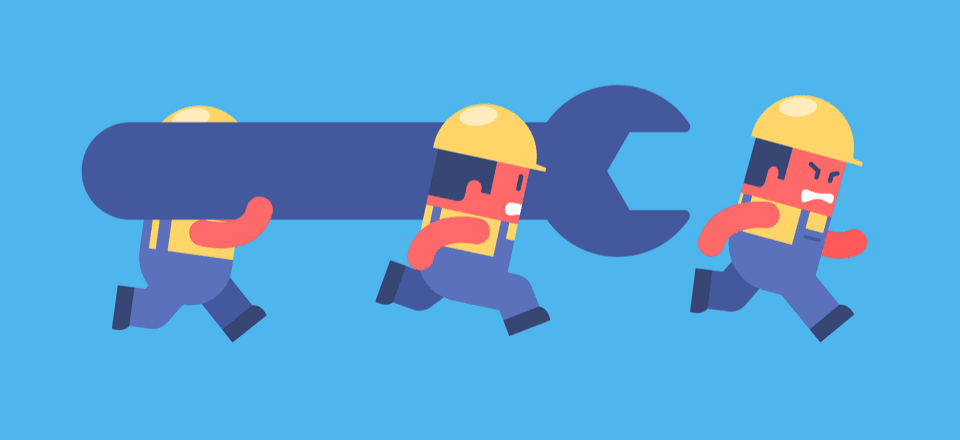
引用: https://www.elegantthemes.com/blog/wp-content/uploads/2018/04/wordpress-mixed-content-error.png
上記で紹介した、マウスのクリックがおかしいときの原因を踏まえて、マウスのクリックがおかしいときの対処法を紹介します。難しい設定などはないので、機械に自信がない人でも大丈夫です。マウスが効かないときや勝手に操作するときは、これらの対処法を試してみてください。
マウスのクリックがおかしいときの対処法① 静電気を放出する。
マウス内部に静電気が溜まっている場合は、その静電気を放出すると、クリック動作が改善する場合があります。やり方は簡単で、一度マウスの電源を完全に切ります。電池内蔵タイプのマウスは、電池も抜いてください。そして、マウスの左右のボタンをそれぞれ、10-20回程、普段通りにクリックしてください。そして、もう一度電源を入れて接続すると、静電気が抜けて、正しい挙動に戻る場合が多いです。
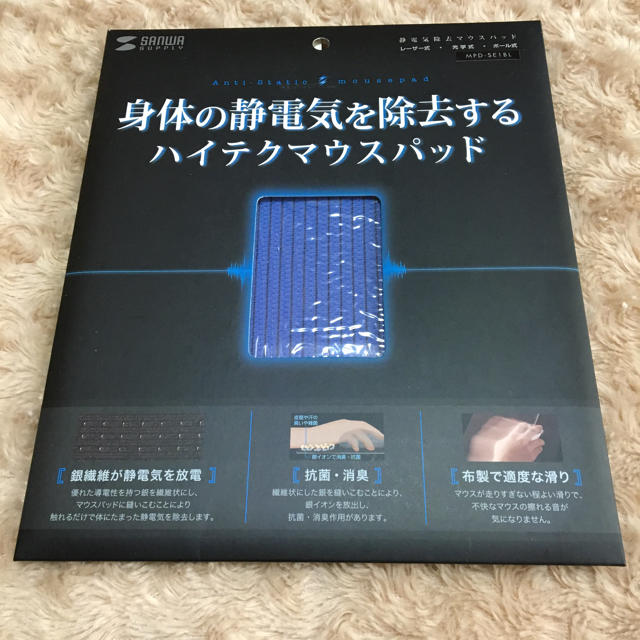
引用: https://img.fril.jp/img/101173933/l/285330142.jpg?1506150569
この電源を切って、クリックするという作業は、5分足らずで完了するため、数ヶ月に1回はメンテナンスとして行うと良いでしょう。また、マウスパッドを、布製からビニール製にするなど、静電気をためない工夫をしても有効です。
マウスのクリックがおかしいときの対処法② マウスを買い替える。

引用: https://www.sodateru-blog.com/wp-content/uploads/2017/06/IMG_20170611_194015.jpg
残念ながらマウスが完全に故障してしまったら、新しいマウスに買い替えましょう。とくに10年程使っているマウスは、耐用年数に達している場合もあります。マウスは、あまり安価なモデルだと、故障の可能性が高いため、長期使用したいなら、少し値段は高くても、ハイエンドモデルを選んだ方が良いでしょう。
マウスの挙動がおかしいとき まとめ。

引用: https://images-na.ssl-images-amazon.com/images/I/710BmfsQPFL._SY355_.jpg
今回は、マウスの挙動がおかしい、チャタリングが起こってしまった時の原因の特定と対処法を紹介しました。マウスは、パソコンを操作するときに不可欠なデバイスのため、稼働量も多く、故障も起きやすいデバイスです。しかし、今回紹介した、静電気をためないなど、ちょっとした工夫で、トラブルを防げます。ぜひ参考にしてみてください。
































